Hướng dẫn cài đặt
Hướng dẫn cài đặt, cấu hình tạo một mạng WLAN mới với wifi Ruckus
Trong thời đại kết nối không dây ngày càng phát triển, mạng WLAN (Wireless Local Area Network) đã trở thành một phần không thể thiếu. Trong bài viết này chúng tôi sẽ hướng dẫn cài đặt, cấu hình tạo một mạng WLAN mới với wifiRuckus một cách chi tiết nhất.
Tổng quan về cấu hình WLAN
Phần Mạng WiFi của Dashboard cung cấp các công cụ để quản lý tất cả các khía cạnh của mạng không dây Unleashed của bạn. Nó chứa các trang để tạo mạng WLAN mới, sửa đổi hoặc xóa các mạng WLAN hiện có và định cấu hình cài đặt không dây chung để triển khai trên tất cả các mạng WLAN.
>>> Xem bài cấu hình tương tự: Hướng dẫn thiết lập mạng WiFi RUCKUS UNLEASHED
Tạo một mạng WLAN mới
Bước ban đầu trong cấu hình WLAN là tạo một mạng WLAN mới, hãy làm theo các bước dưới đây:
- Để tạo một mạng WLAN mới, vào WiFi Networks và chọn Create.
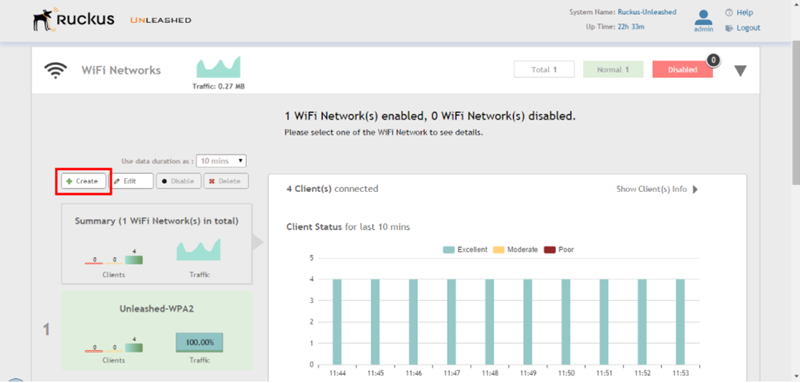
Nhấp vào Create để tạo một mạng WLAN mới
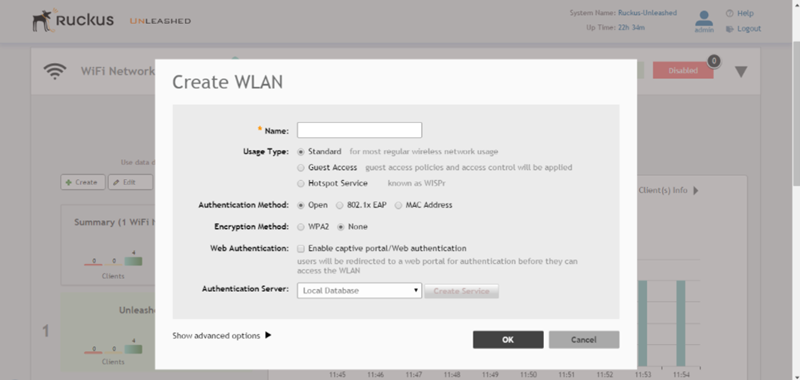
– Chọn WLAN Usage Type từ các tùy chọn sau:
- Standard: Sử dụng loại WLAN này cho hầu hết việc sử dụng mạng không dây thông thường.
- Guest Access: Sử dụng loại WLAN này cho mạng WLAN của khách. Các chính sách truy cập của khách và kiểm soát truy cập sẽ được áp dụng. Nếu Quyền truy cập của khách được sử dụng, trước tiên, Dịch vụ Truy cập Khách phải được định cấu hình trên System & Admin > Services > Guest Access Service (hoặc từ WiFi Networks > Edit page).
Lưu ý: Để biết thêm thông tin, hãy xem Guest Access Services.
Hotspot Service: Sử dụng loại WLAN này cho mạng WLAN Điểm phát sóng (WISPr). Nếu Hotspot được sử dụng, trước tiên, một Dịch vụ Hotspot phải được định cấu hình trên System & Admin > Services > Hotspot Service page (hoặc từ WiFi Networks > Edit page ).
– Chọn Phương thức xác thực để sử dụng:
Lưu ý: Trừ khi sử dụng dịch vụ xác thực bên ngoài (e.g., RADIUS), hãy chọn Open và kết hợp với Mã hóa WPA2 để truy cập WiFi an toàn.
- Open : Không có phương pháp xác thực nào được sử dụng.
- 802.1X EAP : Xác thực dựa trên cơ sở dữ liệu nội bộ hoặc máy chủ RADIUS bên ngoài.
- MAC Address : Xác thực bằng địa chỉ MAC của máy khách với máy chủ RADIUS bên ngoài.
– Chọn Encryption Method để sử dụng:
WPA2 : Mã hóa lưu lượng bằng chuẩn WPA2.
None: Không có mã hóa; thông tin liên lạc được gửi bằng văn bản rõ ràng.
– Chọn xem Captive Portal có được sử dụng để xác thực dựa trên web hay không.
– Nếu các tùy chọn 802.1X EAP, MAC Address hoặc Web Auth (Captive Portal) được chọn, hãy chọn Authentication Server từ danh sách.
Nếu một máy chủ xác thực bên ngoài được sử dụng thay vì cơ sở dữ liệu nội bộ, hãy nhấp vào Create Service để tạo một đối tượng AAA servers để xác thực.
Lưu ý: Ngoài ra, bạn có thể tạo AAA servers trên System & Admin > Services > AAA Servers . Để biết thêm thông tin, hãy xem AAA Servers .
– Bấm OK để lưu các thay đổi của bạn và triển khai mạng WLAN mới.
>>> Xem thêm bài hướng dẫn: Hướng dẫn cài đặt dịch vụ truy cập dành cho khách với WIFI RUCKUS.
Định cấu hình cài đặt mạng WLAN chung
1. Để định cấu hình cài đặt chung cho tất cả các mạng WLAN, hãy mở phần WiFi Networks , chọn Summary WLAN và nhấp vào nút Edit.
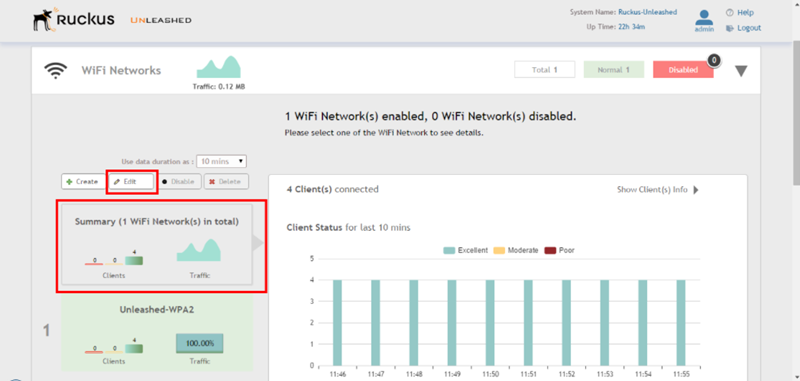
2. Khi hộp thoại Cấu hình chung xuất hiện, hãy chọn bất kỳ tab nào sau đây để định cấu hình cài đặt cho tất cả các mạng WLAN:
- Zero-IT Activation : Chọn Máy chủ xác thực từ danh sách hoặc nhấp vào Create Service để tạo một máy chủ mới.
- Bypass Apple CNA Feature : Chọn loại mạng WLAN sẽ bật tính năng Bỏ qua CNA của Apple.
- Web Portal Logo : Thay thế logo Ruckus Wireless bằng logo của riêng bạn sẽ được hiển thị trên trang đăng nhập khi khách hàng kết nối với mạng WLAN xác thực Web.
- Lưu ý: Kích thước hình ảnh được đề xuất là 138 x 40 pixel. Kích thước tệp tối đa là 20kb.
- Users : Tạo người dùng mới trên cơ sở dữ liệu nội bộ.
3.Nhấp vào Apply để lưu các thay đổi của bạn.
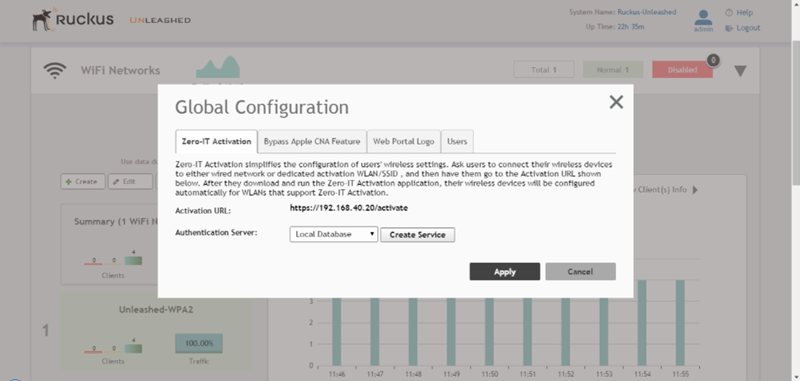
Chỉnh sửa mạng WLAN hiện có
Để chỉnh sửa một mạng WLAN hiện có, hãy mở WiFi Networks, nhấp vào mạng WLAN mà bạn muốn định cấu hình và nhấp vào Edit .
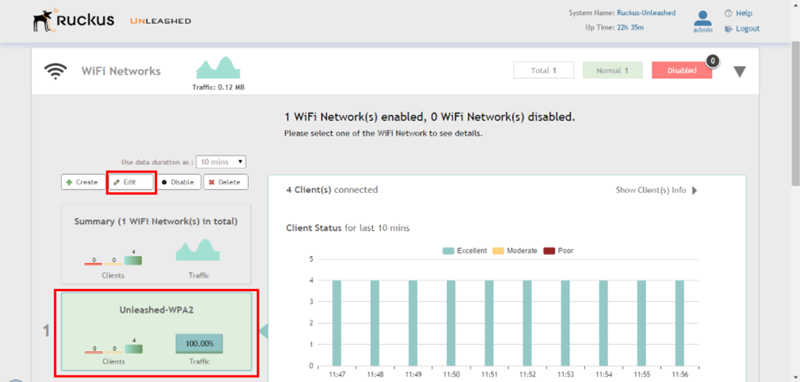

Sửa đổi cài đặt WLAN
Nếu bạn đã thực hiện bất kỳ thay đổi nào, hãy nhấp vào OK để áp dụng các thay đổi của mình.
Xóa mạng WLAN
Để xóa mạng WLAN, hãy mở phần WiFi Networks , chọn WLAN box từ danh sách ở bên trái mà bạn muốn xóa và nhấp vào Delete .
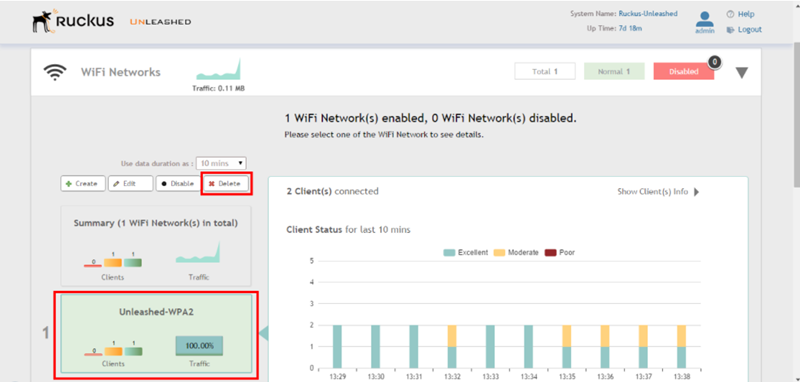
Xóa mạng WLAN
Bấm OK khi được nhắc xóa mạng WLAN đã chọn.
Tổng kết
Trên đây là bài hướng dẫn cài đặt, cấu hình tạo một mạng WLAN mới với wifi Ruckus chi tiết của Ruckus Networks, chúc bạn cấu hình thành công trên thiết bị của mình. Trong quá trình thiết lập nếu như có thắc mắc hoặc gặp sự cố hãy liên hệ đội ngũ kỹ thuật của chúng tôi để được trợ giúp một cách tốt nhất.


